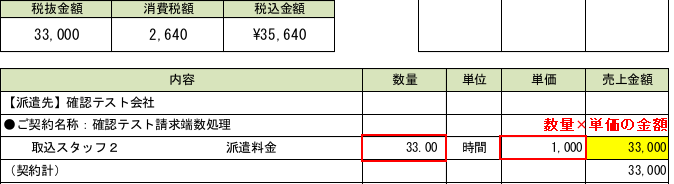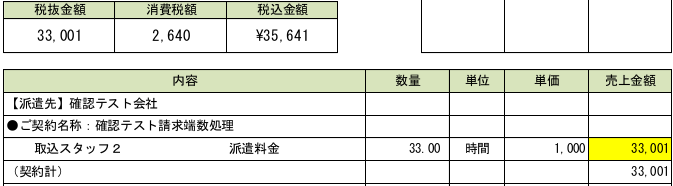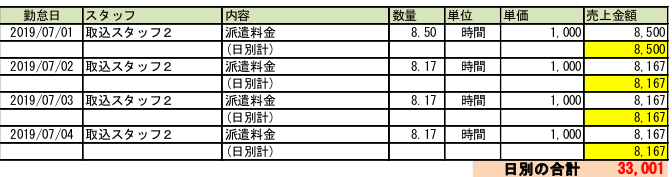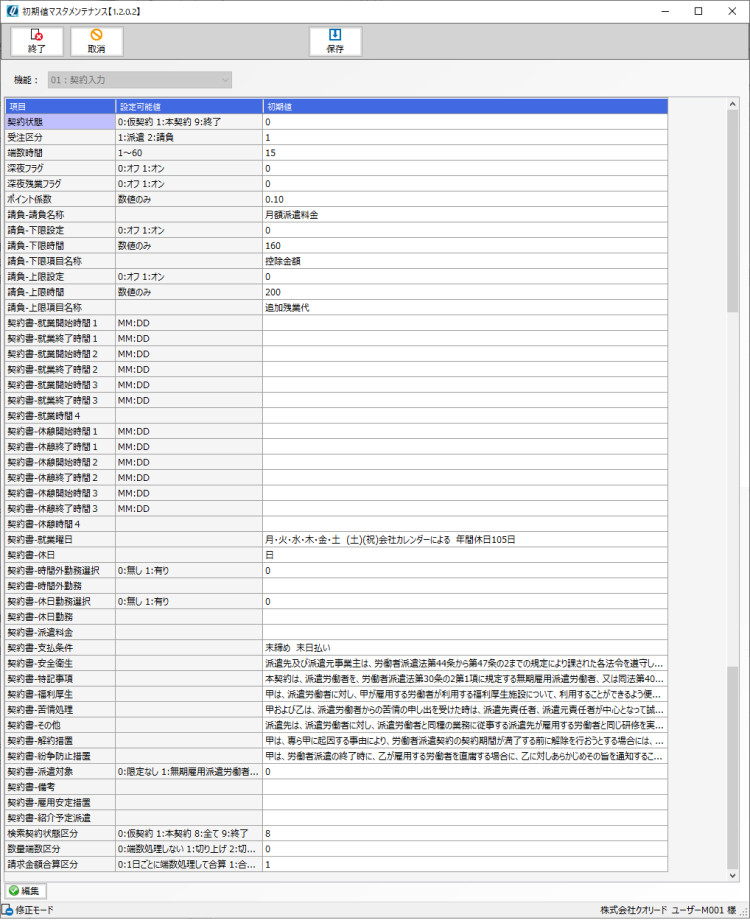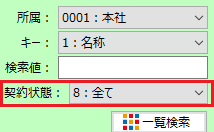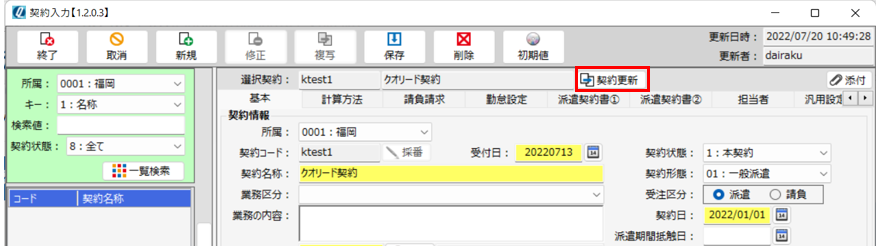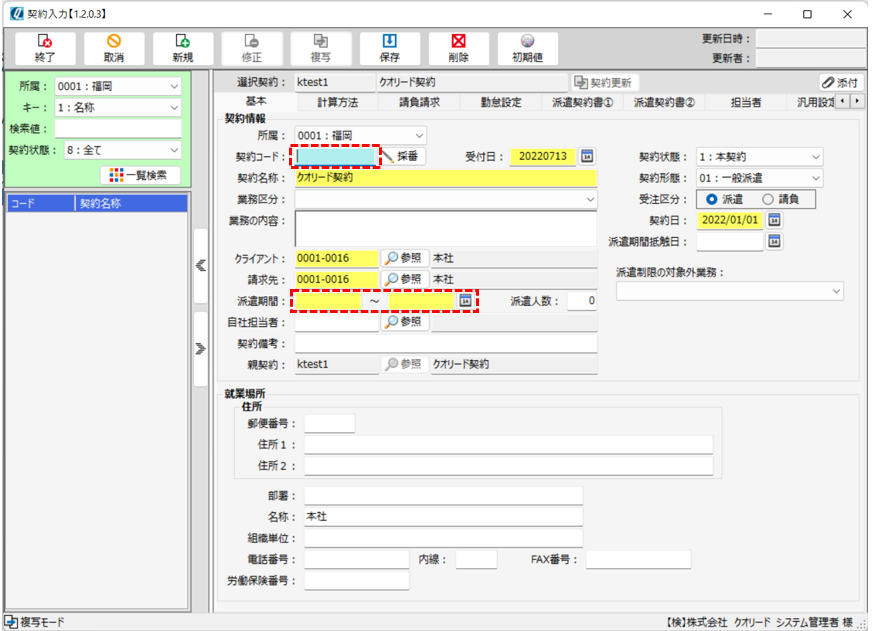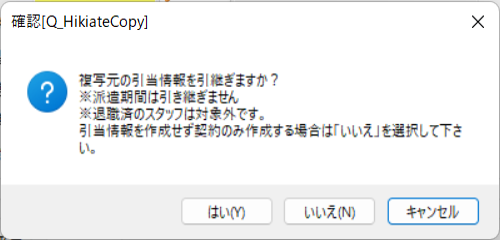契約内容を登録する
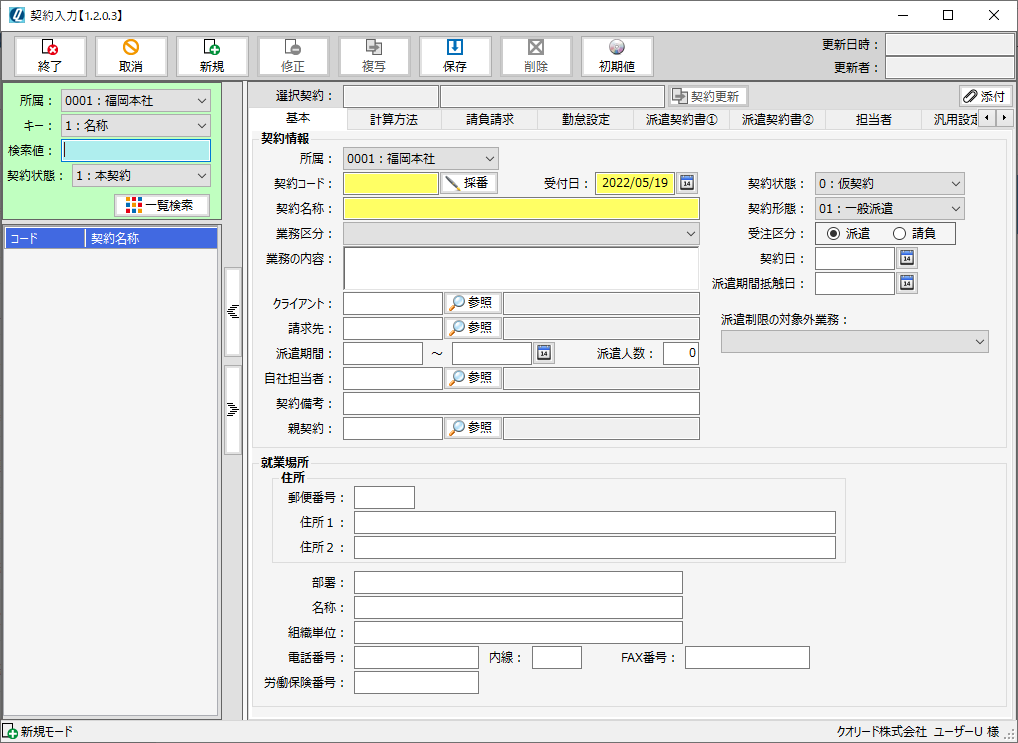
| 項目名 | 内容 | 最大文字数 |
|---|---|---|
| 所属 | 契約情報の所属を選択します。デフォルトでは自身の所属が選択されています。 | - |
| 契約コード | 契約コードを入力します。既に登録されている契約コードを入力した場合は、修正モードとなります。 | 12文字(半角) |
| 契約名称 | 契約正式名称を入力します。契約書や請求書の明細として出力されます。 | 20文字 |
| 業務区分 | 業務区分を選択します。 主に事業報告書出力オプション使用時、業務ごとの集計に使用されます。 |
- |
| 業務の内容 | 業務の内容を入力します。 | 200文字 |
| 受付日 | 契約を受け付けた日付を入力します。 | 8桁(半角数字) |
| 契約状態 | 契約の状態を「0:仮契約」「1:本契約」「9:終了」の3つから選択します。 ・「0:仮登録」を選択した場合、契約日、クライアント、請求先、派遣期間、が必須入力ではなくなります。 ・「9:終了」を選択した場合、引当入力や勤怠入力画面など、他画面からの検索対象より除外されます。 ・「0:仮登録」および「9:終了」を選択している場合、スタッフ引当自体は可能ですが、勤怠入力はできません。 |
- |
| 契約形態 | 契約形態を選択します。契約形態はマスタ管理 - コードマスタにて設定できます。 | - |
| 受注区分 | 受注区分を派遣/請負のどちらかで選択します。請負区分を選択すると、「請負請求」タブが入力可能になります。 | - |
| クライアント | 契約先のクライアントコードを入力します。 | 12文字(半角) |
| 請求先 | 請求書を提出する先のクライアントコードを入力します。 ※請求先が、「クライアント」欄で選択したクライアントと同一の場合は、 「クライアント」欄と同一のクライアントコードをご入力ください。 |
12文字(半角) |
| 契約日 | 契約を締結した日を入力します。 | 8桁(半角数字) |
| 派遣期間抵触日 | 派遣期間抵触日を入力します。 | 8桁(半角数字) |
| 派遣制限の対象外業務 | ※事業報告書オプション機能利用者のみ表示されます。 派遣期間制限の対象外業務の種類を選択します
|
- |
| 日雇派遣の業務区分 | ※事業報告書オプション機能利用者 かつ、契約形態で「06:日雇派遣」を選択している場合のみ表示されます。 日雇派遣を行う上での業務区分を選択します。
|
- |
| 派遣期間 | 派遣期間の開始日と終了日を入力します。 | 8桁(半角数字) |
| 派遣人数 | 当契約で、派遣する人数を入力します。 | |
| 自社担当者 | 自社の担当者コードを入力します。 担当者コードは スタッフ管理 - スタッフマスタ で登録済みのスタッフのうち、 社員区分が「3:社員」で登録となっているスタッフから選択可能です。 |
12文字(半角) |
| 契約備考 | 契約の備考を登録します。 引当入力や勤怠入力画面など、他画面からの検索時に、検索画面へ表示されます。 契約書類には印字されません。 |
200文字 |
| 就業場所郵便番号 | 就業場所の郵便番号を入力します。 | 7桁(半角数字) |
| 就業場所住所1 | 就業場所の住所1を入力します。 | 50文字 |
| 就業場所住所2 | 就業場所の住所2を入力します。 | 50文字 |
| 部署 | 就業先の部署名称を入力します。 | 50文字 |
| 組織単位 | 就業場所の組織単位名称を入力します。 | 50文字 |
| 電話番号 | 就業場所の電話番号を入力します。 | 13文字(半角) |
| 内線 | 就業場所の内線番号を入力します。 | 5桁(半角数字) |
| FAX番号 | 就業場所のFAX番号を入力します。 | 13文字(半角) |
| 労働保険番号 | 労働保険番号(14桁)を入力します。個別契約書など、帳票への出力項目に使用可能です。 | 20文字(半角) |
| 親契約 | 親となる契約の契約コードを入力します。 契約更新ボタンを押すことで選択中(=画面に表示中)の契約を親契約とし、契約情報を複写のうえ親契約コード欄へ元の契約コードを入力します。 |
12文字(半角) |
| 添付 | ファイルを添付できます。 ファイルの添付方法に関しては、スタッフマスタ - ファイルを添付するをご参照ください。 |
- |
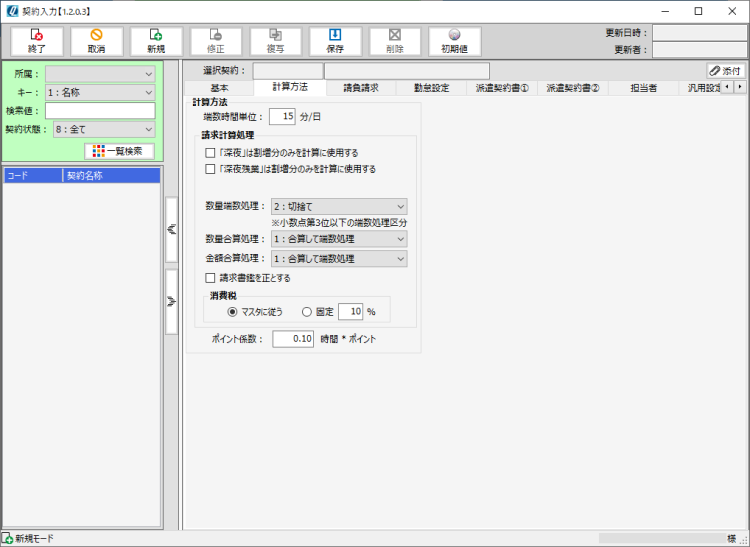
| 項目名 | 内容 | 最大文字数 | |||||||||||||||||||||||||||||||||||||||||||||||||||||||||||||||
|---|---|---|---|---|---|---|---|---|---|---|---|---|---|---|---|---|---|---|---|---|---|---|---|---|---|---|---|---|---|---|---|---|---|---|---|---|---|---|---|---|---|---|---|---|---|---|---|---|---|---|---|---|---|---|---|---|---|---|---|---|---|---|---|---|---|
| 端数時間単位 | 1日当たりの勤怠端数の処理時間を入力します。 基本は15分単位となり、15分未満は1日あたり切捨てを行います。 また、深夜の取り扱いを選択します。 |
2桁(半角数字) | |||||||||||||||||||||||||||||||||||||||||||||||||||||||||||||||
| 「深夜」は割り増し分のみを計算に使用する | チェックを入れると、請求計算時に基本単価の金額に対する割増金額分のみを、深夜時間の金額として集計します。 請求締処理後に確認できる請求一覧>請求入力画面や、請求書・請求明細の内訳表記に影響します。 例 基本時間単価:1,000円(深夜時間単価:1,250円)の請求単価に対し、 |
- | |||||||||||||||||||||||||||||||||||||||||||||||||||||||||||||||
| 「深夜残業」は割り増し分のみを計算に使用する | チェックを入れると、請求計算時に基本単価の金額に対する割増金額分のみを、深夜残業時間の金額として集計します。 請求締処理後に確認できる請求一覧>請求入力画面や、請求書・請求明細の内訳表記に影響します。 例 基本時間単価:1,000円(深夜時間単価:1,500円)の請求単価に対し、 |
- | |||||||||||||||||||||||||||||||||||||||||||||||||||||||||||||||
| 端数時間計算 | 上記にある『「深夜」は割増分のみを計算に使用する』または『「深夜残業」は割増分のみを計算に使用する』にチェックを入れることで、当項目:「端数時間計算」が画面上に表示されます。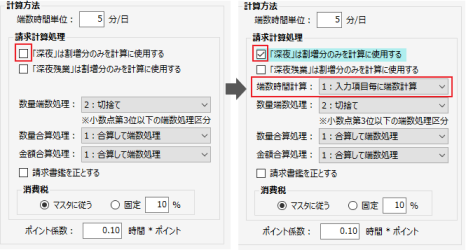 設定した『「深夜(or深夜残業)」は割増分のみを計算に使用する』の設定に沿い計算が実行された時、 発生する端数をどのタイミングで処理するかを設定します。 タイミングは「1:入力項目毎に端数計算」「2:合算して端数計算」のどちらかを選択します。 例 『「深夜残業」は割増分のみを計算に使用する』のみにチェックを入れた状態を例に、 |
- | |||||||||||||||||||||||||||||||||||||||||||||||||||||||||||||||
| 数量端数処理 | 請求計算時の「数量」項目の端数処理を選択します。 「1:端数処理しない」以外は小数第3位で端数処理され、小数第2位までの数字となります。 【参考例】:10分単位での計算時 数量「0.16666・・・・・」となる割り切れない数量の端数処理を行います。 |
- | |||||||||||||||||||||||||||||||||||||||||||||||||||||||||||||||
| 数量合算処理 | 請求計算時の「数量」項目の端数処理をどの単位で行うかを選択します。 「0:1日ごとに端数処理して合算」を選択した場合、数量の端数を1日単位で処理した後、請求の対象となる期間の数量を合計します。 「1:合算して端数処理」を選択した場合、請求の対象となる期間の数量を端数処理せず全て合計し、合計後の数量の端数を処理します。 | - | |||||||||||||||||||||||||||||||||||||||||||||||||||||||||||||||
| 金額合算処理 | 請求書の売上金額、請求明細の売上金額、請求台帳の売上金額の計算処理を選択をします。 ①合算して端数処理の場合 ②日毎に端数処理の場合 例)端数処理区分(クライアントマスタ):四捨五入、単価:1000円
|
- | |||||||||||||||||||||||||||||||||||||||||||||||||||||||||||||||
| 消費税 | 個別で消費税率を指定する場合は、固定を選択し、税率を入力します。 ※マスタに従うを選択している場合、2019年10月1日より消費税率が10%となります。 |
2桁(半角) | |||||||||||||||||||||||||||||||||||||||||||||||||||||||||||||||
| ポイント係数 | スタッフ査定入力で、スタッフの評価に使用されます。 勤怠時間の評価を査定に反映するにあたり任意の係数を設定します。 |
6桁(半角) | |||||||||||||||||||||||||||||||||||||||||||||||||||||||||||||||
▼「請負請求」タブは、「基本情報」タブの受注区分で、「請負」が選択されている時のみ入力可能です。
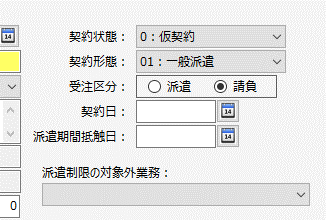
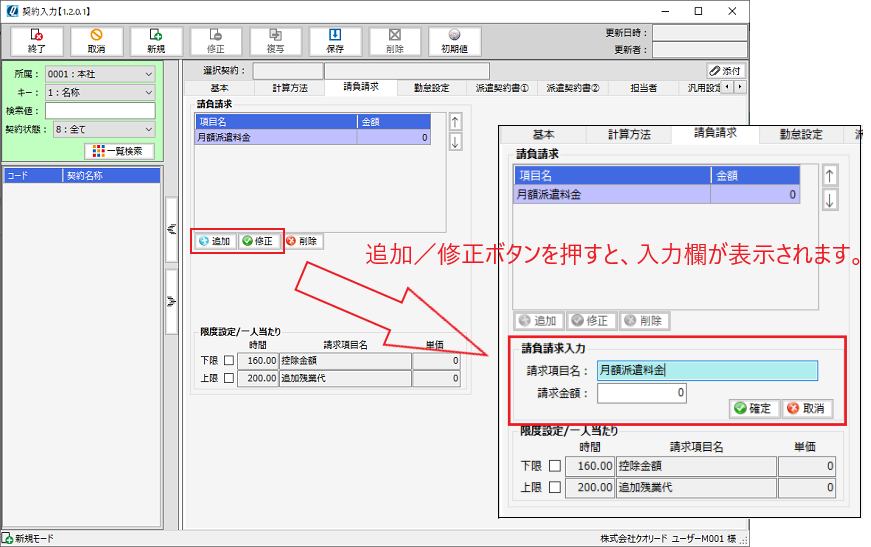
| 項目名 | 内容 | 最大文字数 | |
|---|---|---|---|
| 請負請求-追加ボタン | 請負請求金額情報を新たに追加します。 | - | |
| 請負請求-編集ボタン | 一覧から選択している請負請求金額情報を編集します。 | - | |
| 請負請求-削除ボタン | 一覧から選択している請負請求金額情報を削除します。 | - | |
| 請負請求入力 | 請求項目名 | 一覧に表示する際の名称を設定します。請求書作成時に請求項目名として使用されます。 | 50文字 |
| 請求金額 | 請負金額を設定します。 | 9桁(半角数字) | |
| 確定/取消ボタン | 請負請求入力枠内で設定した内容を保存/取消します。 | - | |
| 限度設定/一人当たり | 時間に上限下限を設け、不足/超過分の計算を行う場合に設定します。 | - | |
| 下限-チェック | 勤務時間が一定時間に満たない時、控除を行う場合にチェックします。 チェックを入れることで、以降の入力欄が入力可能になります。 |
- | |
| 下限-時間 | 控除を行う基準となる時間を設定します。 勤務時間がここで設定した時間未満の場合に控除を行います。 例 160.00(160時間00分) |
6文字(半角) | |
| 下限-請求項目名 | 請求項目名を設定します。請求書作成時に控除の請求項目名として使用されます。 | 50文字 | |
| 下限-単価 | 控除時の請求時単価を設定します。 | 6桁(半角数字) | |
| 上限-チェック | 勤務時間が一定時間に満たない時、控除を行う場合にチェックします。 チェックを入れることで、以降の入力欄が入力可能になります。 |
- | |
| 上限-時間 | 追加請求を行う基準となる時間を設定します。 勤務時間がここで設定した時間より大きい場合に控除を行います。 例 200.00(200時間00分) |
6文字(半角) | |
| 上限-請求項目名 | 請求項目名を設定します。請求書作成時に追加請求の請求項目名として使用されます。 | 50文字 | |
| 上限-単価 | 上限時間超過時の請求時単価を設定します。 | 6桁(半角数字) | |
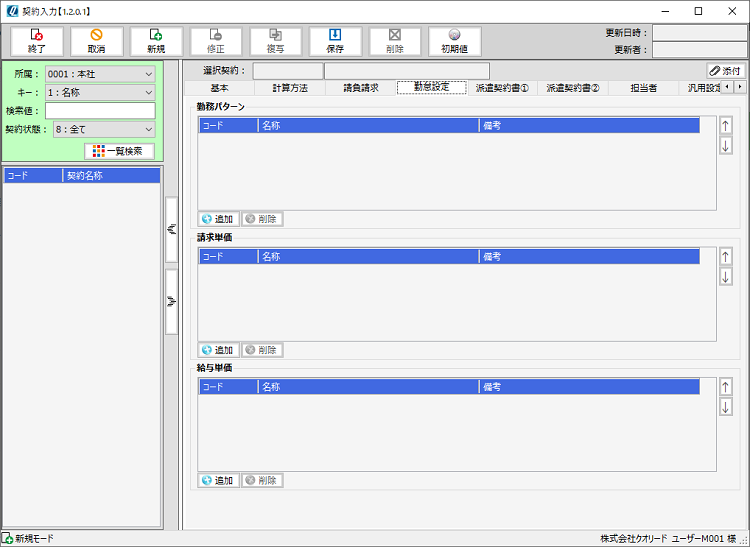
| 項目名 | 内容 | 最大文字数 |
|---|---|---|
| 勤務パターン | 本契約で利用する勤務パターンを登録します。 勤務パターンはマスタ管理 - 勤務パターンマスタにて設定した内容より選択します。 |
- |
| 請求単価 | 本契約で利用する請求単価を登録します。 請求単価はマスタ管理 - 請求単価マスタにて設定した内容より選択します。 |
- |
| 給与 | 本契約で利用する給与単価を登録します。 給与単価はマスタ管理 - 給与単価マスタにて設定した内容より選択します。 |
- |
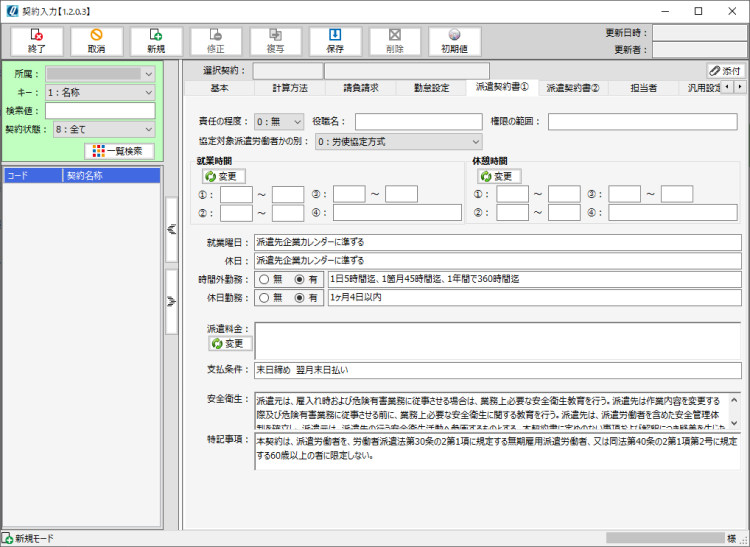
派遣契約書①タブでは、労働者派遣個別契約書に出力する内容を設定します。
| 項目名 | 内容 | 最大文字数 | |
|---|---|---|---|
| 責任の程度 | 個別契約書へ出力する、スタッフの責任の程度を「0:無」「1:有」のどちらかから選択します。 ここで設定した責任の程度は、契約管理 - 引当一覧画面から起動する、就業条件明示書作成画面、および派遣元管理台帳作成画面へ引き継がれます。 |
- | |
| 役職名 | 個別契約書へ出力する、スタッフの役職名を設定します。 ここで設定した役職名は、契約管理 - 引当一覧画面から起動する、就業条件明示書作成画面、および派遣元管理台帳作成画面へ引き継がれます。 |
最大20文字 | |
| 権限の範囲 | 個別契約書へ出力する、スタッフの権限の範囲を設定します。 ここで設定した権限の範囲は、契約管理 - 引当一覧画面から起動する、就業条件明示書作成画面、および派遣元管理台帳作成画面へ引き継がれます。 |
最大500文字 | |
| 協定対象派遣労働者かの別 | スタッフが協定対象派遣労働者かどうかを下記の2つから選択します。 労使協定方式の対象であれば「0:労使協定方式」を選択し、 派遣先均等均衡方式の対象で、労使協定方式でない場合は「1:協定対象労働者でない」を選択してます。 ここで設定した協定対象派遣労働者かの別は、契約管理 - 引当一覧画面から起動する、就業条件明示書作成画面、および派遣元管理台帳作成画面へ引き継がれます。 |
- | |
| 就業時間 | 変更ボタン | 「勤怠設定」タブで設定した勤怠パターンのうち、上から3つの就業時間を、就業時間①~③へ入力します。 | - |
| 就業時間①~③ | ①~③それぞれの左の欄に就業開始時間、右の欄に終了時間を入力します。 | 4桁(半角数字) | |
| 就業時間④ | 就業時間をフリーテキストで入力します。
入力例 8:00~17:00 |
20文字 | |
| 休憩時間 | 変更ボタン | 「勤怠設定」タブで設定した勤怠パターンのうち、上から3つの休憩時間を、休憩時間①~③へ入力します。 | 4桁(半角数字) |
| 休憩時間①~③ | ①~③それぞれの左の欄に休憩開始時間、右の欄に終了時間を入力します。 | 4桁(半角数字) | |
| 休憩時間④ | 休憩時間をフリーテキストで入力します。 入力例 12:00~13:00 |
20文字 | |
| 就業曜日 | 就業する曜日を入力します。 |
1000文字 | |
| 休日 | 就業する休日を入力します。 | 1000文字 | |
| 時間外勤務 | 時間外勤務の有無を選択し、「有」の場合はその内容を入力します。 | 1000文字 | |
| 休日勤務 | 休日勤務の有無を選択し、「有」の場合はその内容を入力します。 | 1000文字 | |
| 派遣料金 | 変更ボタン | 「勤怠設定」タブで設定した請求単価のうち、1番上に設定されている請求単価から、派遣料金を入力します。 | - |
| 派遣料金 | 派遣料金に関する事項を入力します。 | 1000文字 | |
| 支払条件 | 支払条件に関する事項を入力します。 | 1000文字 | |
| 安全衛生 | 安全衛生に関する事項を入力します。 | 1000文字 | |
| 特記事項 | 特記事項に関する事項を入力します。 | 1000文字 | |
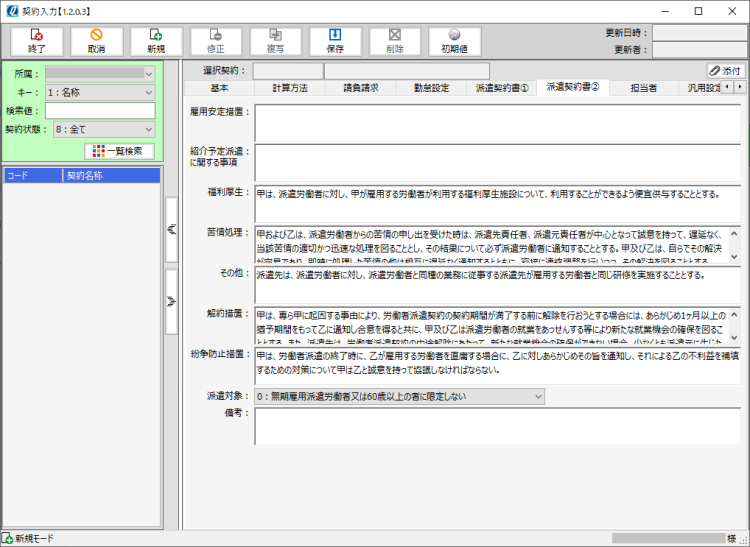
派遣契約書②タブでは、派遣契約書①タブ同様、労働者派遣個別契約書に出力する内容を設定します。
| 項目名 | 内容 | 最大文字数 |
|---|---|---|
| 雇用安定措置 | 雇用安定措置に関する事項を入力します。 | 1000文字 |
| 紹介予定派遣に関する事項 | 紹介予定派遣に関する事項を入力します。 | 1000文字 |
| 福利厚生 | 福利厚生に関する事項を入力します。 | 1000文字 |
| 苦情処理 | 苦情処理に関する事項を入力します。 | 1000文字 |
| その他 | その他事項を入力します。 | 1000文字 |
| 解約措置 | 解約措置に関する事項を入力します。 | 1000文字 |
| 紛争防止措置 | 紛争防止に関する事項を入力します。 | 1000文字 |
| 派遣対象 | 派遣対象を下記の3つから選択します。 0:無期雇用派遣労働者又は60歳以上の者に限定しない 1:無期雇用派遣労働者に限定する 2:60歳以上の者に限定する 3:無期雇用派遣労働者又は60歳以上の者に限定する |
- |
| 備考 | 派遣契約書に関する備考を入力します。 | 1000文字 |
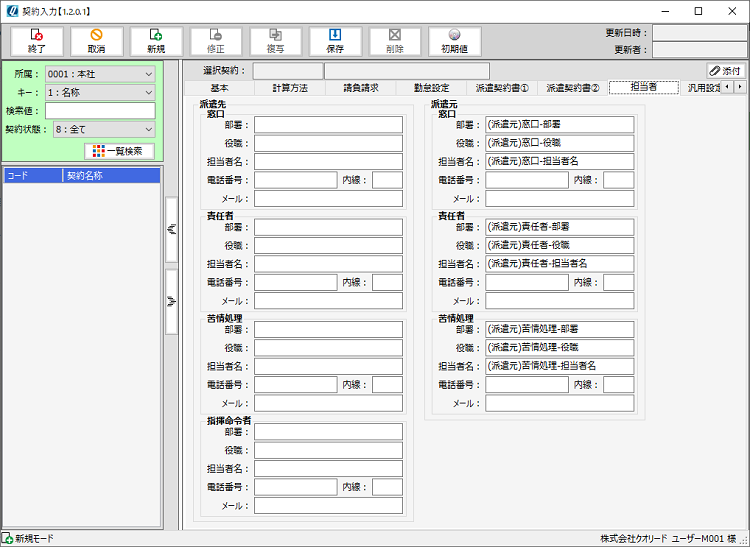
| 項目名 | 内容 | 最大文字数 |
|---|---|---|
| 部署 | 派遣先・派遣元の各担当者の部署名を入力します。 | 30文字 |
| 役職 | 派遣先・派遣元の各担当者の役職名を入力します。 | 15文字 |
| 担当者名 | 派遣先・派遣元の各担当者の氏名を入力します。 | 15文字 |
| 電話番号 | 派遣先・派遣元の各担当者の連絡先電話番号を入力します。 | 20文字(半角) |
| 内線 | 派遣先・派遣元の各担当者の内線番号があれば入力します。 | 5桁(半角数字) |
| メール | 派遣先・派遣元の各担当者のメールアドレスを入力します。 | 50文字(半角) |
| 派遣先 | 派遣元 | |
|---|---|---|
| 窓口 | クライアント管理 -
クライアントマスタ 「担当者」タブ > 「窓口」の担当者情報 |
導入設定 - 所属マスタ 「基本情報」タブ > 「窓口」の担当者情報 |
| 責任者 | クライアント管理 -
クライアントマスタ 「担当者」タブ > 「責任者」の担当者情報 |
導入設定 - 所属マスタ 「基本情報」タブ > 「責任者」の担当者情報 |
| 苦情処理 | クライアント管理 -
クライアントマスタ 「担当者」タブ > 「苦情処理」の担当者情報 |
導入設定 - 所属マスタ 「基本情報」タブ > 「苦情処理」の担当者情報 |
| 指揮命令者 | 初期値として入力される値はありません。 ※契約ごとに手入力が必要です。 |
- |
| 製造業責任者 | クライアント管理 -
クライアントマスタ 「担当者」タブ > 「製造業責任者」の担当者情報 |
導入設定 - 所属マスタ 「基本情報」タブ > 「製造業責任者」の担当者情報 |
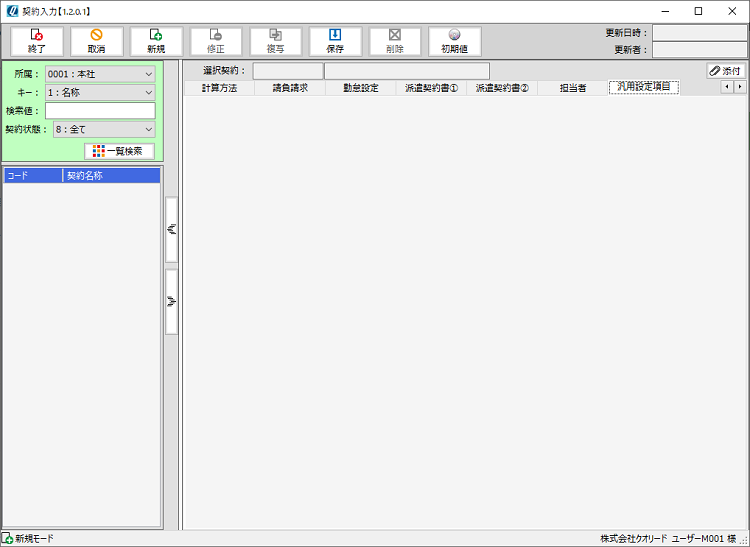
【汎用設定項目】の利用方法は、すべての画面で共通機能 -
汎用項目についてを参照下さい。